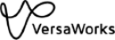外枠をミシン目カットする
手順
-
使用したい入力フォルダーの
 をクリックする。
をクリックする。
入力のプロパティ画面が表示されます。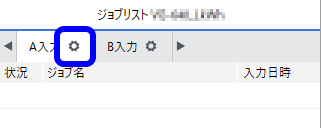
-
 をクリックする。
をクリックする。
-
動作モードリストボックスから、以下のいずれかを選択する。
- プリント&カットカットだけを行う/印刷後続けてカットする
- カット&プリントカットしてから印刷する
- カットのみカットだけを行う/印刷後続けてカットする
- 外枠をカットするをオンにする。
-
ミシン目カット制御の外枠カットをミシン目カットにするをオンにする
必要に応じて、全てのパスをカットするなどを設定してください。カットだけを行う/印刷後続けてカットする
-
ダイカット長、ダイカット圧、ハーフカット長、ハーフカット圧を設定する。
-
ダイカット長:剥離紙まで切り抜く部分の長さ
-
ダイカット圧:剥離紙まで切り抜く部分のカッター圧
-
ハーフカット長:剥離紙を残してステッカー面だけを切り抜く部分の長さ
-
ハーフカット圧:剥離紙を残してステッカー面だけを切り抜く部分のカッター圧
-
-
OKをクリックする。
重要:
- ジョブの元データがEPSファイルである
- 外枠にカット線が描かれている
上記二つの条件が両方とも当てはまる場合は、追加の設定が必要です。追加設定しない場合、外枠の一部をカットできない場合があります。以下の設定をしてください。
- 入力のプロパティ画面で
 をクリックする。
をクリックする。 - EPS設定のマージンに数値を入力する。
-
入力のプロパティ画面かジョブの設定画面のいずれかで拡大/縮小の設定をすると、余白も拡大/縮小されます。
-
ジョブをジョブリストに追加すると、外枠の周囲にマージンで設定した余白が自動的に付加されます。
-
-
 をクリックする。
出力を開始します。メモ:
をクリックする。
出力を開始します。メモ:-
ジョブをジョブリストに追加した後でもジョブの設定画面で設定を変更できます。ただし、全てのパスをカットするの設定、およびEPS設定のマージンの設定は変更できません。
-